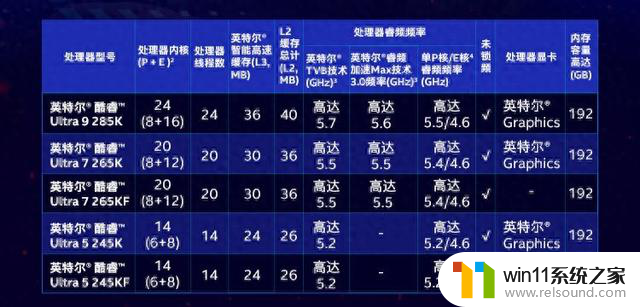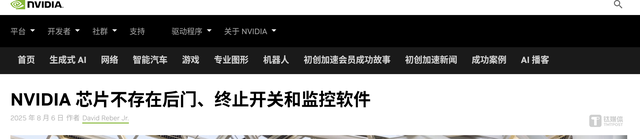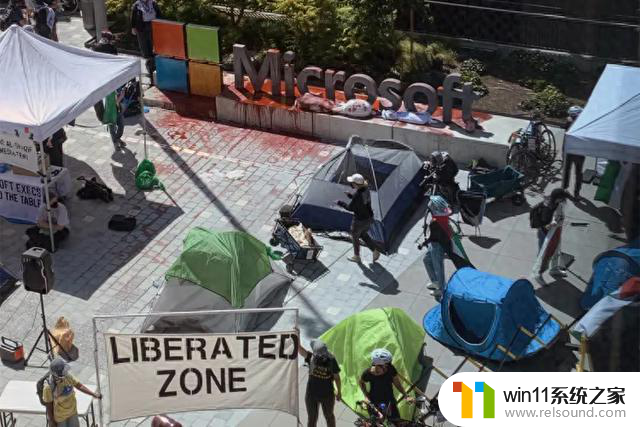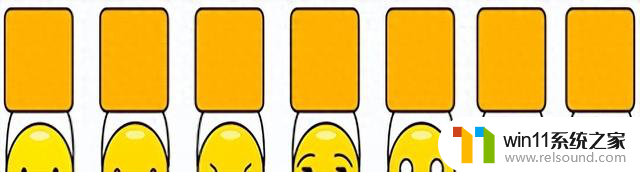酷狗音乐关掉hello酷狗声音 酷狗音乐如何关闭开机自启动的hello酷狗声音
更新时间:2023-12-21 18:05:28作者:relsound
酷狗音乐是一款热门的音乐播放软件,有些用户可能对其开机自启动时的hello酷狗声音感到不满,对于那些希望享受宁静开机体验的人来说,这个声音可能有些打扰。所幸关闭酷狗音乐开机自启动的hello酷狗声音并不难,只需要简单的几个步骤即可实现。接下来我们将为大家介绍如何轻松关闭酷狗音乐的开机自启动声音,让您的电脑开机更加安静。
方法如下:
1.电脑上,打开酷狗音乐软件,会听到“hello酷狗”的问候音
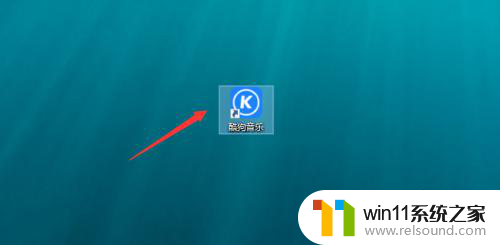
2.点击右上角设置图标
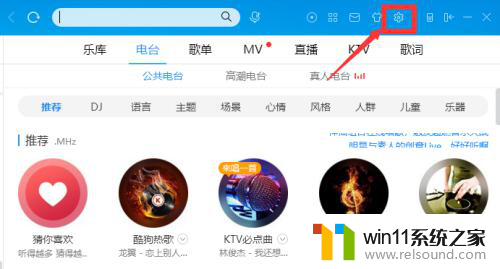
3.下拉列表中,点击“设置”
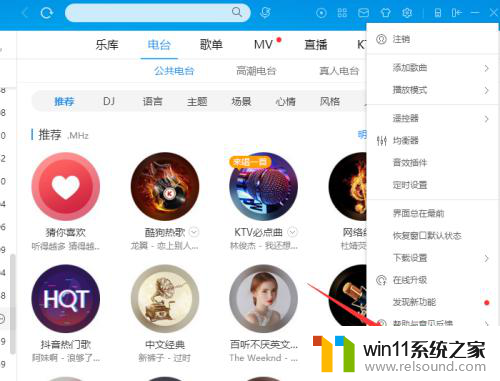
4.默认情况下,“播放“hello酷狗”的问候语”是勾选的状态
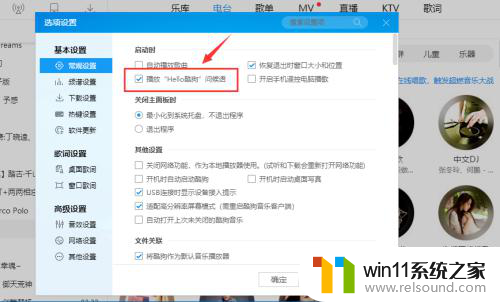
5.取消勾选“播放“hello酷狗”的问候语”,点击“确定”
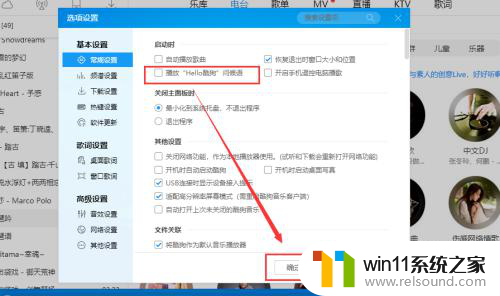
6.点击右上角“x”关闭酷狗,再次打开就不会出现“hello酷狗”的问候音了
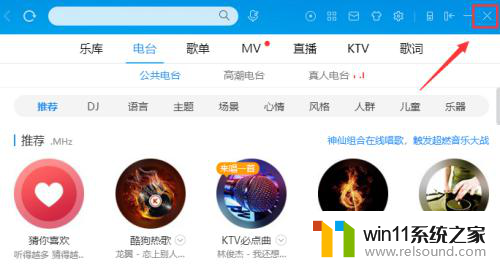
7.总结
1、打开酷狗,点击右上角设置图标。点击“设置”
2、取消勾选“播放“hello酷狗”的问候语”,点击“确定”即可
3、手机端取消问候音参考如下经验
以上就是解决酷狗音乐关闭声音的所有步骤,如果遇到这种情况,你可以按照以上操作进行解决,非常简单快速。